القضاء على رمز الخطأ DF-DFERH-0 في متجر Play
عند تنزيل أو تحديث تطبيق في متجر Play هل واجهت خطأ "DF-DFERH-0"؟ لا مشكلة - يتم حلها في بضع طرق بسيطة ، والتي سوف تعلم أدناه.
محتوى
احذف رمز الخطأ DF-DFERH-0 في متجر Play
عادةً ما يكون سبب هذه المشكلة هو حدوث تعطل في تشغيل خدمات Google ، والتخلص منه ، تحتاج إلى تنظيف أو إعادة تثبيت بعض البيانات المرتبطة بها.
الطريقة الأولى: إعادة تثبيت تحديثات "متجر Play"
قد يكون هناك موقف فشل فيه التحديث وتم تثبيته بشكل غير صحيح ، مما أدى إلى حدوث خطأ.
- لإزالة التحديثات المثبتة ، افتح "الإعدادات" ، ثم انتقل إلى قسم "التطبيقات" .
- في القائمة التي تظهر ، حدد "متجر Play" .
- انتقل إلى "القائمة" وانقر على "حذف التحديثات" .
- بعد ذلك ، ستظهر نوافذ المعلومات التي توافق فيها على حذف آخر نسخة وتثبيت الإصدار الأصلي للتطبيق مع شريحتين على الأزرار "موافق" .

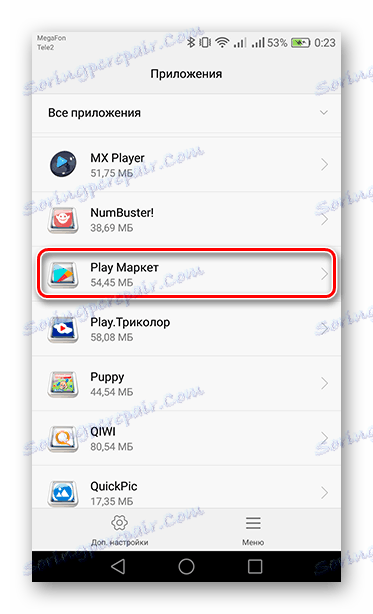
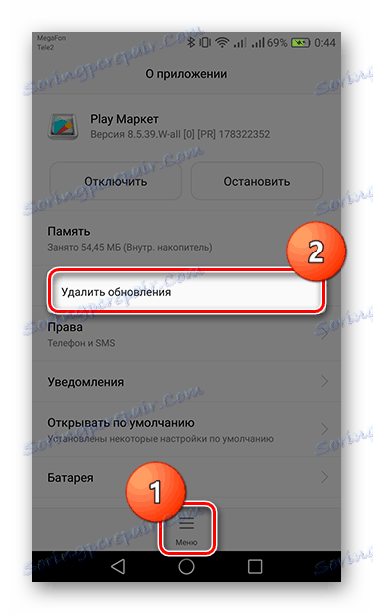
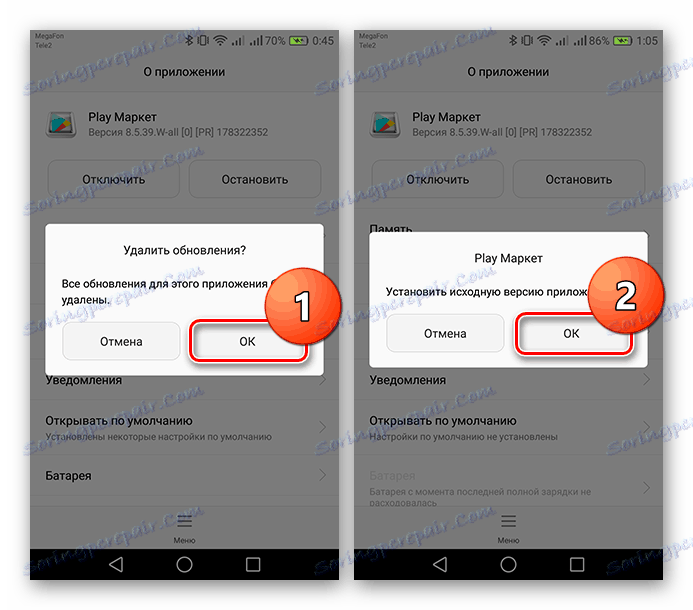
إذا كنت متصلاً بالإنترنت ، ففي غضون بضع دقائق سيقوم متجر Play تلقائيًا بتنزيل أحدث إصدار ، وبعد ذلك يمكنك الاستمرار في استخدام الخدمة.
الطريقة الثانية: مسح ذاكرة التخزين المؤقت في متجر Play وخدمات Google Play
عند استخدام متجر تطبيقات Play Store ، يتم تخزين الكثير من البيانات في ذاكرة الجهاز من الصفحات التي تمت زيارتها في المتجر عبر الإنترنت. حتى لا تؤثر على العملية الصحيحة ، يجب تنظيفها بشكل دوري.
- كما هو الحال في الطريقة السابقة ، افتح إعدادات متجر Play. الآن ، إذا كنت مالك أداة ذكية مع نظام التشغيل Android 6.0 والإصدارات الأحدث ، لحذف البيانات المتراكمة ، انتقل إلى "الذاكرة" وانقر على مسح ذاكرة التخزين المؤقت . إذا كان لديك إصدار Android من الإصدار السابق ، فسترى زر مسح ذاكرة التخزين المؤقت على الفور.
- يمكنك أيضًا إعادة ضبط إعدادات متجر Play عن طريق النقر على زر "إعادة الضبط" ثم التأكيد على الزر "حذف" .
- بعد ذلك ، ارجع إلى قائمة التطبيقات المثبتة على جهازك وانتقل إلى "خدمات Google Play" . سيكون مسح ذاكرة التخزين المؤقت هنا متطابقًا ، ولإعادة ضبط الإعدادات ، انتقل إلى "إدارة الموقع" .
- في الجزء السفلي من الشاشة ، انقر على "حذف جميع البيانات" ، لتأكيد الإجراء في النافذة المنبثقة بنقرة على الزر "موافق" .
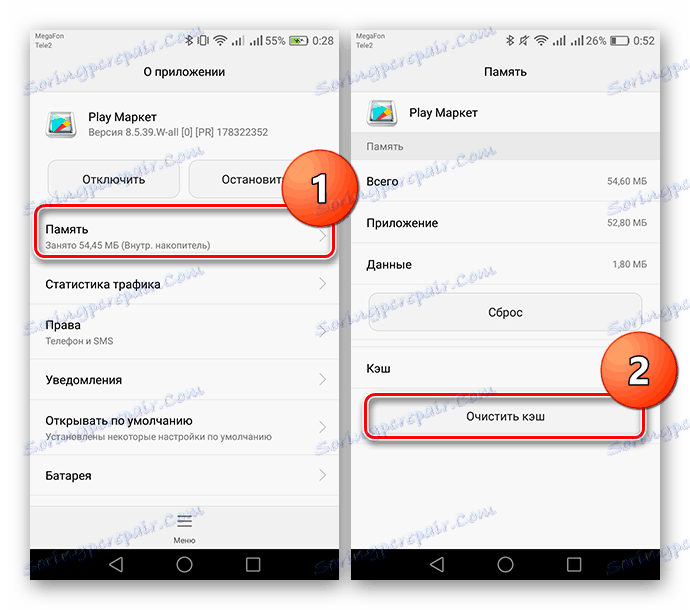
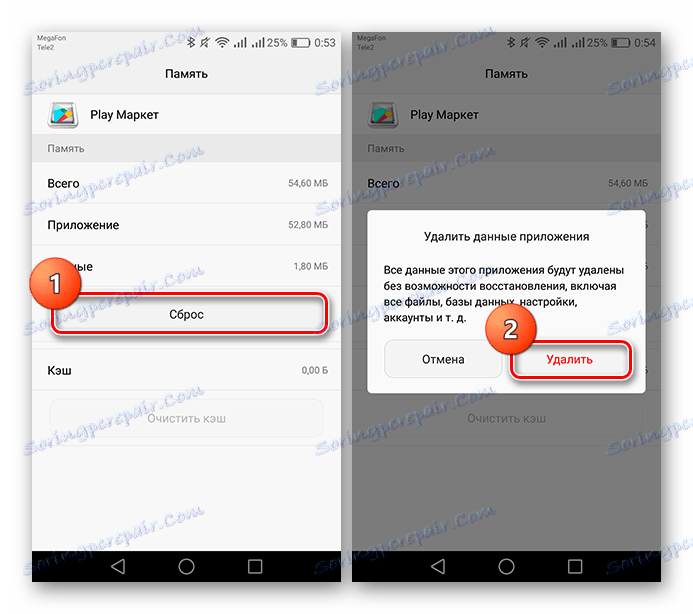
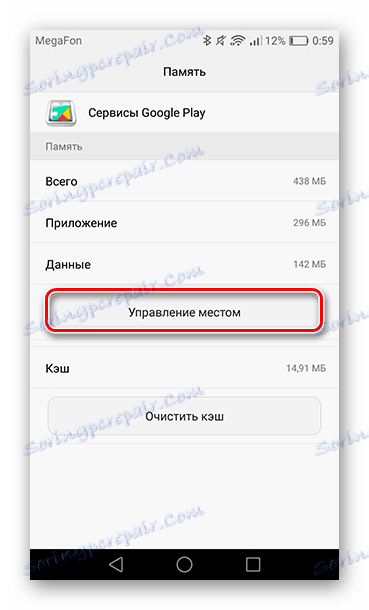
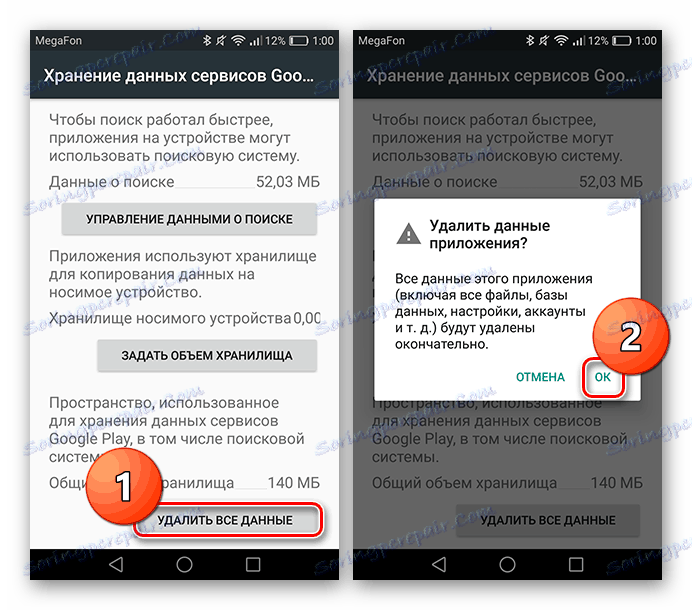
الآن تحتاج إلى إعادة تشغيل الجهاز اللوحي أو الهاتف الذكي ، وبعد ذلك يجب فتح متجر Play مرة أخرى. عند تحميل التطبيقات اللاحقة ، يجب ألا يكون هناك خطأ.
الطريقة الثالثة: حذف وإعادة إدخال حساب Google
قد يتسبب الخطأ "DF-DFERH-0" أيضًا في حدوث فشل في مزامنة خدمات Google Play مع حسابك.
- لحل الخطأ ، يجب عليك إعادة إدخال الحساب. للقيام بذلك ، انتقل إلى "الإعدادات" ، ثم افتح "الحسابات" . في النافذة التالية ، حدد "Google" .
- الآن ابحث عن زر "حذف الحساب" وانقر عليه. بعد ذلك ، تنبثق نافذة تحذير ، تتفق معها من خلال تحديد الزر المناسب.
- لإعادة إدخال حسابك ، بعد الانتقال إلى علامة التبويب الحسابات ، حدد السطر "إضافة حساب" أسفل الشاشة ، ثم انقر على "Google" .
- بعد ذلك ، ستظهر صفحة جديدة حيث يمكنك الوصول إلى إضافة حسابك أو إنشاء حساب جديد. حدد في سطر إدخال البيانات رقم الهاتف أو رقم الهاتف المحمول المرتبط به الحساب ، وانقر على زر "التالي" . لمعرفة كيفية تسجيل حساب جديد ، يرجى الاطلاع على الرابط أدناه.
- ثم أدخل كلمة المرور من حسابك ، لتأكيد الانتقال إلى الصفحة التالية عن طريق النقر على زر "التالي" .
- ستكون الخطوة الأخيرة في استعادة الحساب هي النقر على الزر "قبول" ، الضروري لتأكيد التعارف مع "شروط الاستخدام" و "سياسة الخصوصية" الخاصة بخدمات Google.
- أعد تشغيل الجهاز لإصلاح الخطوات التي اتخذتها واستخدم متجر تطبيقات Google Play بدون أخطاء.
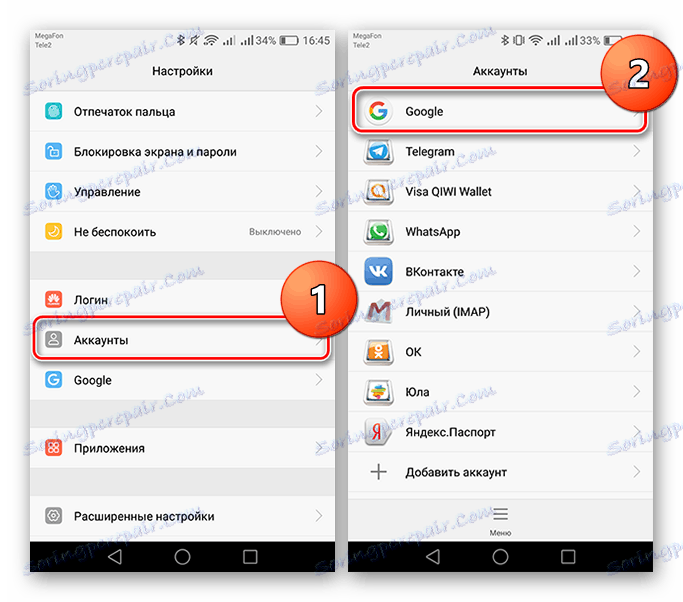
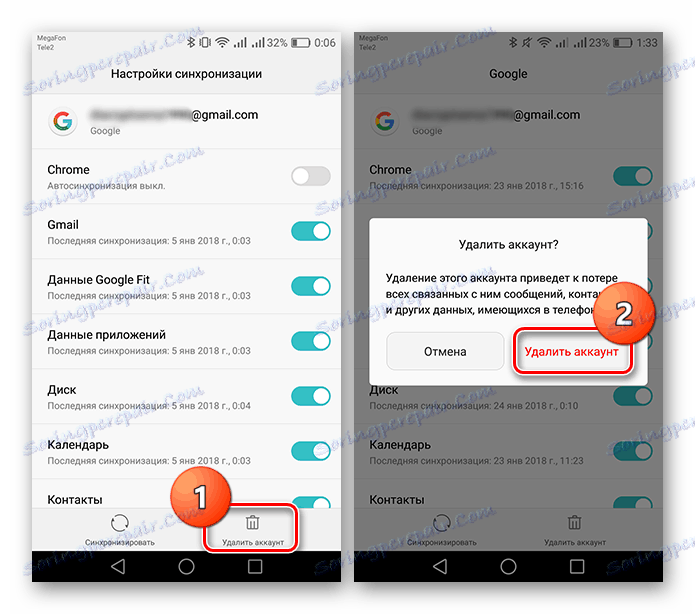
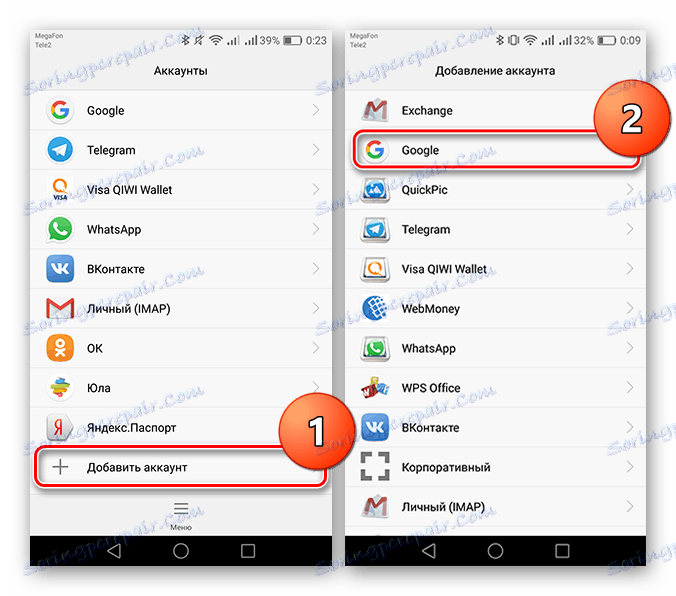
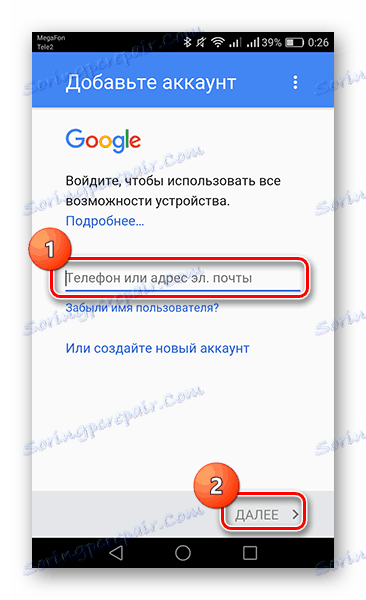
اقرأ المزيد: كيفية التسجيل في متجر Play
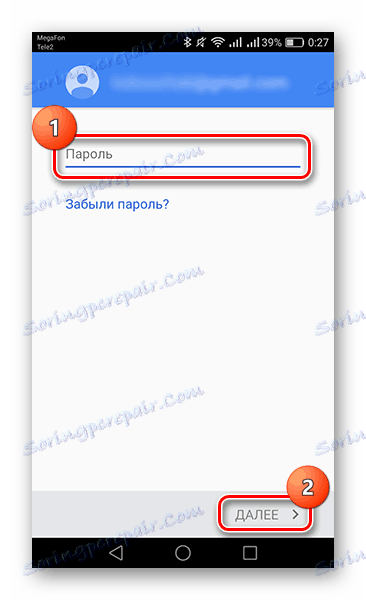
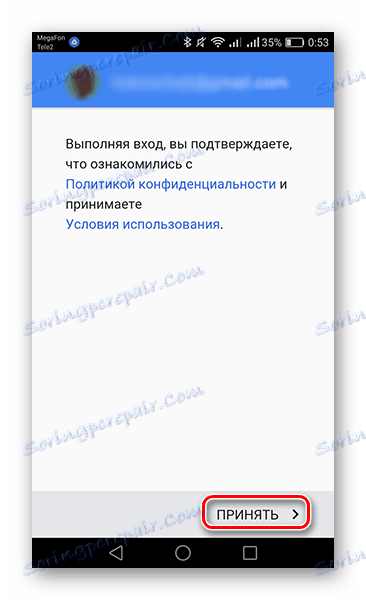
باستخدام هذه الخطوات البسيطة ، يمكنك التعامل بسرعة مع المشكلات التي تواجهها باستخدام متجر Play. إذا لم تساعد أي طريقة على إصلاح الخطأ ، فلا يمكنك الاستغناء عن إعادة ضبط جميع إعدادات الجهاز. لمعرفة كيفية القيام بذلك ، اتبع الرابط إلى المقالة ذات الصلة أدناه.
اقرأ المزيد: إعادة تعيين على Android
